Kurzer Überblick: Was ist BorgBackup?
Falls Sie mit BorgBackup noch nicht vertraut sind, lohnt sich ein Blick in unseren Beitrag „Was ist BorgBackup und welche Vorteile hat es?“. Kurz gesagt: Borg ist ein Open-Source-Programm für Datensicherungen, das mit Deduplizierung, Kompression und Verschlüsselung arbeitet. Dadurch werden Backups effizient, platzsparend und sicher – ein wichtiger Baustein für jede Backup-Strategie.
Wieso sollte man Borg Backups überwachen? Was bringt uns das?
Sicher ist sicher – das gilt besonders für Backups. Aber was nützt das beste Backup, wenn es im entscheidenden Moment nicht funktioniert? Genau hier kommt die Überwachung ins Spiel: Mit Checkmk und BorgBackup lässt sich nicht nur automatisiert sichern, sondern auch zuverlässig kontrollieren, ob alles nach Plan läuft. So behalten Sie jederzeit im Blick, ob Ihre Daten wirklich geschützt sind.
In diesem Beitrag werden wir sehen, wie man die Überwachung des BorgBackup einrichtet.
Kommen wir also gleich zum Thema!
Borg Backups überwachen
Wir gehen in diesem Artikel davon aus, dass Sie bereits eine funktionierende Checkmk Instanz aufgebaut haben. Ist das nicht der Fall und Sie benötigen Hilfe dabei, melden Sie sich einfach bei uns, wir unterstützen sie gerne.
>> Ihr direkter Kontakt zu unseren kompetenten Admins
Die Einrichtung benötigt die Installation eines Scriptes, welches Sie auf unserer Github Seite finden.
Checkmk Agenten installieren
Zu diesem Thema haben wir einen Beitrag, namens Checkmk Basics: der Checkmk Agent. Installieren Sie den Agenten Ihren Wünschen entsprechend.
Den Checkmk Host einrichten
Um die Borg Backups überwachen zu können, müssen Sie das Backup System als Host in Checkmk anlegen und das entsprechend konfigurieren.
Nun müssen Sie das Script von der Github Seite an folgender Stelle einfügen:
/usr/lib/check_mk_agent/local/Starten Sie im Anschluss den Checkmk-Agenten auf dem Server neu.
Die Service Discovery
Nun muss unsere Checkmk Instanz mit dem Agenten sprechen, um heraus zu finden, welche Services überwacht werden müssen. Das machen wir mit der Service Discovery.
Sie starten die Discovery, indem Sie in Checkmk nochmal ihren Host öffnen und dort auf den Knopf „Save & run service discovery“ klicken.

Nun sucht Ihre Checkmk Instanz nach allen relevanten Anwendungen. Ist Checkmk fertig mit suchen, übernehmen Sie die Überwachung der Anwendungen, indem Sie auf ‚Accept all‘ klicken.

Zu guter Letzt aktivieren Sie Ihre änderungen noch, indem Sie auf das gelbe Ausrufezeichen im oberen rechten Eck der Webseite klicken und auf den Knopf ‚activate on selected Sites‘ gehen.


Das war schon die ganze Magie. Nun überwachen Sie Ihren Backup-Server und wissen sofort bescheid, wenn mal was kaputt geht.
Die Überwachung von BorgBackup sollte bei Ihnen nun wie folgt aussehen:

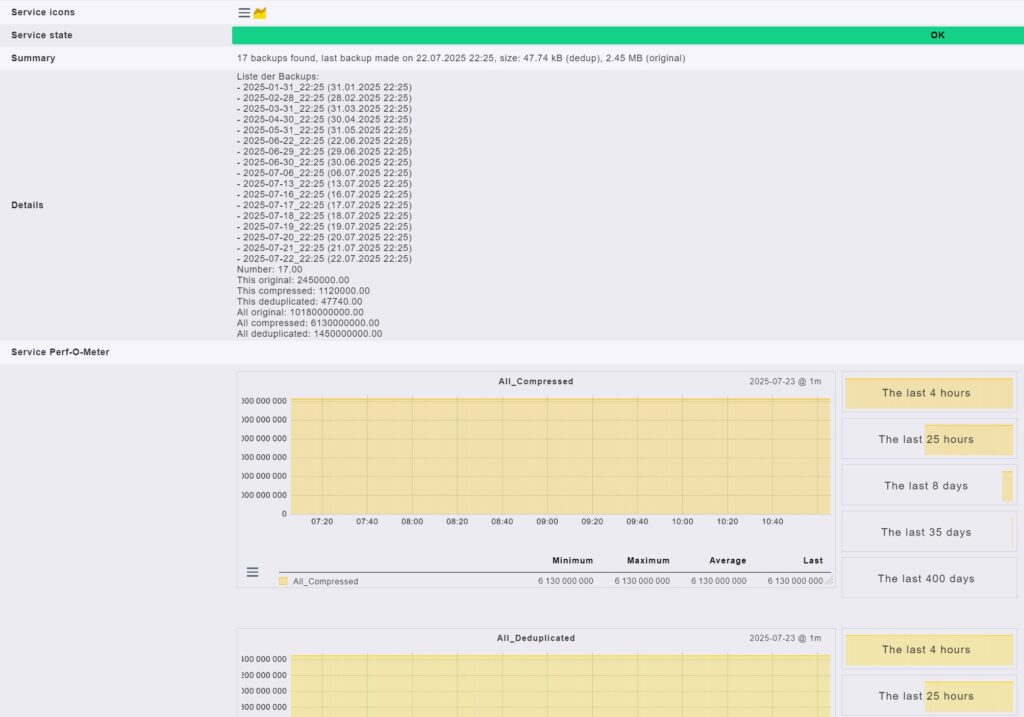
Troubleshooting
Wenn Sie Probleme mit der Verbindung haben, schauen Sie danach, ob der Port 6556 in Ihrer Firewall offen ist, denn darüber kommuniziert der Agent mit der Checkmk Instanz.
Außerdem sollten Sie prüfen, ob sowohl der Backup-Server, als auch Ihre Checkmk Instanz Internet haben. Ist das der Fall, schauen Sie mal, ob Ihr Backup Server beim Installieren des Agenten irgendwelche Fehlermeldungen angezeigt hat, die kann man leicht übersehen.
Ist es keines dieser Probleme, dann ist es wahrscheinlich etwas komplexer. In diesem Fall raten wir Ihnen dazu Kontakt mit uns aufzunehmen, dann können wir Sie unterstützen.
>> Ihr direkter Kontakt zu unseren kompetenten Admins
Zusammenfassung
Wir können also mit den folgenden Schritten unsere Backups überwachen und sicher gehen, dass auch alles so funktioniert wie es soll:
- Host anlegen
- Agenten installieren
- Script herunterladen und auf dem Server bereitstellen
- Services suchen und Überwachung dieser übernehmen
Wenn wir Sie bei dem Aufbau der und Erweiterung, und Wartung Ihrer Checkmk Instanz unterstützen können, egal ob Checkmk RAW, Enterprise oder Cloud, dann schauen Sie gerne auf unserer Checkmk Seite für weitere Informationen vorbei und oder nehmen unverbindlich Kontakt zu uns auf.

schnelle Problemlösung durch langjährige Erfahrung
